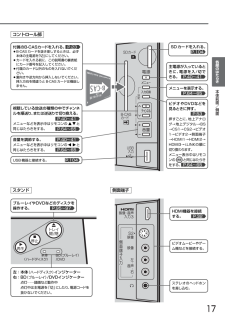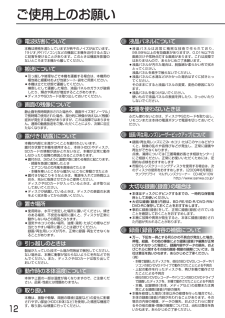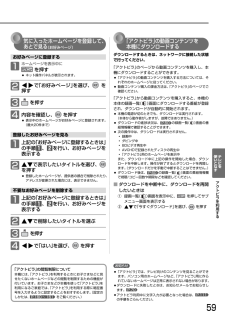Q&A
取扱説明書・マニュアル (文書検索対応分のみ)
"動作"1 件の検索結果
"動作"50 - 60 件目を表示
全般
質問者が納得テレビ側がリモコン2になってしまったのでリモコン側でもリモコン2に設定します。「チャンネル下」ボタンと「決定」ボタンを同時に押す、と書いてありました。http://wwwl7.mitsubishielectric.co.jp/wink_doc/common_files/ibim/BHR300_D_j_sec.pdf142ページ
5474日前view143
もくじ (つづき)6ページ画質設定をする ―――――――――――― 126「画質設定」画面の表示のしかた ―――――――― 126●映像モードを切り換える―――――――――――― 127●画質調整をする―――――――――――――――― 127●さらに細かく画質調整をする(プロ調整)――――― 128●画質設定を初期化する――――――――――――― 129●自動的にお部屋に合った画面の明るさにする(明るさセンサー)―129●視聴者に合わせた画面にする(視聴者設定)―――― 129●倍速ピクチャーの設定をする[LCD-37BHR300、LCD-42BHR300]――― 129●なめらかピクチャーの設定をする[LCD-37BHR300、LCD-42BHR300]――― 129画面設定をする ―――――――――――― 130●画面の調整をする――――――――――――――― 130音声設定をする ―――――――――――― 131「音声設定」画面の表示のしかた ―――――――― 131●音声モードを切り換える―――――――――――― 132●音質調整をする―――――――――――――――― 132●ヘッドホンの音質調整をす...
本体前面/側面16コントロール部 側面端子 コントロール部 側面端子 スタンド スタンド 上:デジタルインジケーター (後で始まったものが優先) 緑点滅⋯電話回線を使ってデータを送信中 橙点灯⋯録画予約があるとき 赤点滅(ゆっくり)⋯録画中 下:電源インジケーター 緑⋯⋯⋯リモコンまたは本体の電源「入」にして、映像を映した状態 赤⋯⋯⋯主電源が「入」で待機状態(スタンバイ) ※赤点滅⋯安全装置がはたらいています。使用を中止し、販売店にご相談ください。 P.40~41液晶パネル(画面) ディスクトレイ リモコン受光部 明るさセンサー 受光部 主電源を入/切する。 主電源を「切」にすると、全ての回路が停止するため、録画予約やデジタル放送での必要な情報が取り込めなくなります。 「入」では、ボタンが少し押し込まれた状態になります。 主電源を入/切する。 主電源を「切」にすると、全ての回路が停止するため、録画予約やデジタル放送での必要な情報が取り込めなくなります。 「入」では、ボタンが少し押し込まれた状態になります。 左:電源インジケーター 緑⋯⋯⋯リモコンまたは本体の電源「入」にして、映像を映した状態 赤⋯⋯⋯...
本体前面/側面各部のはたらき17スタンド コントロール部 側面端子 メニューを表示する。 P.64~65音量を調節する。 メニューなどを表示中はリモコンの と同じはたらきをする。 P.64~65P.40~41視聴している放送の種類の中でチャンネルを順送り、または逆送りで切り換える。 メニューなどを表示中はリモコンの と同じはたらきをする。 P.64~65P.40~41ビデオやDVDなどを見るときに押す。 押すごとに、地上アナログ→地上デジタル→BS→CS1→CS2→ビデオ1→ビデオ2→側面端子→HDMI1→HDMI2→HDMI3→i.LINKの順に切り換わります。 メニュー表示中はリモコンの と同じはたらきをする。 P.53P.64~65HDMI機器を接続 する。 SDカードを入れる。 P.104主電源が入っているときに、電源を入/切できる。 P.40~41ビデオムービーやゲーム機などを接続する。 ステレオのヘッドホンを差し込む。 付属のB-CASカードを入れる。 ● B-CASカードを抜き差しするときは、必ず本体の主電源を「切」にしてください。 ● カードを入れる前に、この...
ご使用上のお願い12電波妨害について本機は規格を満たしていますが若干のノイズが出ています。「ラジオ」や「パソコン」などの機器に本機を近付けると互いに妨害を受けることがあります。このときは機器を影響のないところまで本機から離してください。液晶パネルについて●液晶パネルは非常に精密な技術で作られており、99.99%以上の有効画素がありますが、0.01%以下の画素欠けや常時点灯する画素があります。これは故障ではありませんので、あらかじめご了承願います。●液晶パネルが汚れた場合は、脱脂綿か柔らかい布で拭きとってください。液晶パネルを素手で触らないでください。●液晶パネルに水滴などがかかった場合はすぐに拭きとってください。そのままにすると液晶パネルの変質、変色の原因になります。●液晶パネルを傷つけないでください。硬いもので液晶パネルの表面を押したり、ひっかいたりしないでください。本機を使わないときはふだん使わないときは、ディスクやSDカードを取り出し、リモコンまたは本体の電源ボタンで電源を切っておいてください。録画/再生用レンズ(レーザーピックアップ)について●録画/再生用レンズにごみ・ホコリ・たばこのヤニなどがつくと...
画面だけを消す (消画) /自動的に電源を切る (オフタイマー)52何かをしながらテレビを見るときなど、音声を聞ければいいというときは、消画にすると電力の節約にもなります。●消画中に予約が開始されると、消画が解除されます。●「メニュー」→「テレビ操作」→「消画」でも設定することができます。メニューについては、 をご覧ください。P.64お知らせ を押す画面だけが消えます。■画面を戻したいときは電源以外の、何かボタンを押す消画が解除されますが、押したボタンの動作はしません。(オートターン を除く)画面だけを消す (消画)自動的に電源を切る (オフタイマー)カバ を開ける ●「メニュー」→「テレビ操作」→「オフタイマー」でも設定することができます。メニューについては、 をご覧ください。●オンタイマーについては、 をご覧ください。P.67P.64お知らせ 約3秒後に表示が消え、オフタイマーがスタートします。■オフタイマーを取消したいときはオフタイマー「切」が選択されるまで を押す■設定後に電源が切れるまでの時間を確認したいときはを1回押す2回以上押すとオフタイマーが設定し直されます。■電源が切れる1分前になると「オフ...
i.LINK(TS)入力から録画・録画予約する場合● i.LINK(TS)入力から録画予約する場合は、 P.135 の「機器設定」画面の「省電力設定」-「高速起動」の設定を「入」にしておいてください。● i.LINK(TS)入力から録画中に、本機の操作を行うと録画が中断することがあります。 また、次のような場合、本機の状態によってはi.LINK(TS)入力からの録画予約が開始されない場合があります。 ・ 本機を操作中 ・ 本機の他の動作(録画、ダビング、アクトビラ、各種 設定など)を実行中 ・ 本機の電源が入ってから操作可能になるまで● ディスクが挿入された状態で本機の電源を入れた場合、本機が操作可能になるまでに時間がかかり、i.LINK(TS)入力からの録画予約が開始されない場合があります。 i.LINK(TS)入力から録画予約する場合は、ディスクを取り出しておくことをおすすめします。● i.LINK(TS)入力から録画中に、本機の電源を切らないでください。● i.LINK(TS)入力から録画する番組は、2番組同時録画できません。● 本機からケーブルテレビのセットトップボックスを操作したり、セットトップボ...
34リモコンの準備をする準備7乾電池を入れる●乾電池の寿命は約半年です。 (ご使用の状態によって寿命が変わります。)●リモコンが動作しなくなったり、操作できる距離が短くなったときは、2個とも新しい乾電池と交換してください。乾電池は 側から入れる注意 単3形乾電池 R6P(SUM-3)を2個使用1裏ブタをはずす 3裏ブタをつける 2 をよく確かめて 側から正しく 入れる 吊りひもをつけるとき太さ2mm程度の丈夫なひもを用意してください。図のように 丈夫なひもを通す 吊りひもを持って振り回さない人に当たると、けがの原因になります。注意 電池および電池の入ったリモコンは、直射日光の当たるところや熱器具、直火のそばなど温度が上がるところに置かない。警告
他の機器との接続方法については、をご覧ください。P.31~33他の機器の映像を見る画面だけを消す/自動的に電源を切るテレビを使いこなす53他の機器の映像を見るテレビを見るカバ を開ける お知らせ ●「入力スキップ設定」 によりすべての入力は、スキップする (飛ばす)ことができます。●お買い上げ時は、ビデオ1から側面端子までは、ケーブルを接続していない入力を自動でスキップします。ケーブルが接続されていない入力を選択できるようにするには、「入力スキップ設定」 で「しない」に設定してください。●HDMI1、HDMI2、HDMI3、i.LINKをスキップするには、 「入力スキップ設定」で「する」に設定してください。●デジタル放送録画中は、地上アナログ放送は選べません。●地上アナログ放送録画中は、デジタル放送は選べません。●本機のi.LINK(TS)端子に接続できる機器は、CATVのセットトップボックス1台だけです。デジタルビデオカメラなどのi.LINK(DV)対応機器や、D-VHSビデオなどのi.LINK対応機器とは、接続しても動作しません。P.144P.144P.1442本機とビデオの電源を入れる1ビデオなどの接続...
他の機器とつなぐテレビを見るための準備33オーディオアンプ 音声入力端子へ 音声モニター 出力端子から 信号の流れ アナログ音声入力対応のオーディオ機器との接続音声モニター出力端子からは、画面に映っている番組などの音声が出力されます。例:オーディオアンプとの接続音声モニター出力端子から出力される音声レベルは固定です。本機の音量を変えても出力される音声レベルは変わりません。オーディオアンプ側で音量を調節してください。本機の音量は「0」にしてください。お知らせ オーディオアンプなどの取扱説明書もあわせてご覧ください。お願い !信号の流れ セットトップボックス i.LINK(TS) 端子から i.LINK(TS) 端子へ i.LINKケーブル (市販品) HDMI出力 端子から HDMI映像・音声 入力端子へ 映像入力端子へ 音声入力 端子へ 映像出力端子から 音声出力端子から HDMI ケーブル (市販品) どちらか一方をつなぎます。 録画専用の接続 セットトップボックスの 操作などのための接続 信号の流れ i.LINKケーブルで、i.LINK(TS)対応しているセットトップボックスを接続すると、ハイビジョン画質...
59テレビを使いこなす 気に入ったホームページを登録して、あとで見る(お好みページ)お好みページに登録する ホームページを表示中に1 を押す● ネット操作パネルが表示されます。2 ◀▶で「お好みページ」を選び、 を押す3 を押す4 内容を確認し、 を押す● 表示中のホームページがお好みページに登録されます。(最大20件まで)登録したお好みページを見る1 上記の「お好みページに登録するときは」の手順 、 を行い、お好みページを表示する2 ▲▼で表示したいタイトルを選び、 を押す● 登録したホームページが、提供者の都合で削除されたり、アドレスが変更された場合には、表示できません。不要なお好みページを削除する1 上記の「お好みページに登録するときは」の手順 、 を行い、お好みページを表示する2 ▲▼で削除したいタイトルを選ぶ3 を押す4 ◀▶で「はい」を選び、 を押す● 「アクトビラ」では、テレビ向けのコンテンツを見ることができます。パソコン用のホームページなど、「アクトビラ」用に作られていないホームページは正常に表示されない場合があります。● ダウンロードに失敗したときは、お知らせメールでお...
- 1